Hvordan endre profilikon på Amazon Prime Video
Miscellanea / / April 04, 2023
Amazon Prime Video lar deg nyte favorittfilmene og TV-programmene dine i best mulig bilde- og lydkvalitet. Du får også mange tilpasningsmuligheter, som endre fargen på underteksten. Og akkurat som Netflix, kan du lage forskjellige brukerprofiler i Prime Video for venner og familie.

For å utvide tilpasningsgrensene lar Prime Video deg endre profilikonet etter eget valg på forskjellige enheter. Dette innlegget vil vise hvordan du endrer profilikonet i Amazon Prime Video på mobil, skrivebord, Android TV og Fire TV Stick. Sørg for at du bruker den nyeste appversjonen på din respektive enhet.
Endre profilikon på iPhone
Prime Video-appen på iPhone er ganske dyktig nok til å la deg gjøre endringer i profilen din, inkludert bildet ditt. Slik kan du endre profilikonet i Prime Video-appen på iPhone. Disse trinnene gjelder også for iPad-brukere.
Trinn 1: Åpne Prime Video-appen på iPhone.

Steg 2: Trykk på profilikonet nederst til høyre.

Trinn 3: Trykk på Bytt profil under profilnavnet ditt øverst til venstre.

Trinn 4: Trykk på Rediger profil nederst.

Trinn 5: Trykk på blyantikonet på profilnavnet ditt.

Trinn 6: Trykk på Endre under standardprofilikonet øverst.

Trinn 7: Velg profilikonet fra listen over alternativer.

Trinn 8: Trykk på Lagre nederst for å lagre innstillingene dine.

Endre profilikon på Android
Slik kan du endre profilikonet ditt i Prime Video-appen på Android. Trinnene er litt annerledes sammenlignet med de for iPhone.
Trinn 1: Åpne Prime Video-appen på Android-telefonen din.

Steg 2: Trykk på profilikonet øverst til høyre.

Trinn 3: Trykk på pil ned-ikonet ved siden av profilnavnet ditt øverst til venstre.

Trinn 4: Velg Administrer profiler.
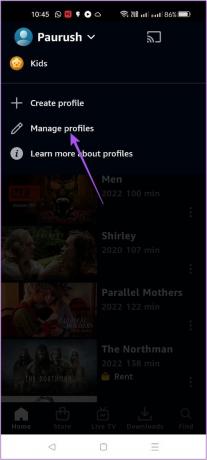
Trinn 5: Trykk på blyantikonet ved siden av profilnavnet ditt.

Trinn 6: Trykk på Endre nederst på standardprofilikonet.

Trinn 7: Velg profilikonet du ønsker fra listen over alternativer.

Trinn 8: Trykk på Lagre nederst.

Endre profilikon på Prime Video Site
Hvis du bruker se Prime Video-innhold på skrivebordet ditt fra den offisielle nettsiden, kan du endre profilikonet ditt her.
Trinn 1: Besøk Prime Video-nettstedet og logg på med Amazon-kontoen din.
Besøk Prime Video-nettstedet
Steg 2: Klikk på profilikonet øverst til høyre.

Trinn 3: Velg Administrer profiler fra listen over alternativer.

Trinn 4: Klikk på Rediger profil under Hvem ser på.

Trinn 5: Klikk på blyantikonet på standardprofilikonet.

Trinn 6: Klikk på Endre under standardprofilikonet ditt.

Trinn 7: Velg et nytt profilikon fra listen over alternativer.

Trinn 7: Etter å ha valgt ikonet, klikk på Lagre endringer.

Endre profilikon i Prime Video-appen for Mac
Amazon tilbyr også en dedikert Prime Video-app for Mac, og du trenger ikke å stole på nettleserne for å streame innhold. Så du må laste ned og installere appen på din Mac. Etter å ha logget på med Amazon-kontoen din, kan du endre profilikonet slik.
Prime Video-appen for Mac
Trinn 1: Trykk på Kommando + mellomromstasten for å åpne Spotlight Search, skriv Prime Video, og trykk på Retur.

Steg 2: Klikk på Mine ting nederst til høyre.

Trinn 3: Klikk på Bytt profil øverst til venstre under profilnavnet ditt.

Trinn 4: Klikk på Rediger profiler nederst.

Trinn 4: Klikk på blyantikonet på standardprofilbildet ditt.

Trinn 5: Velg det nye profilikonet du ønsker fra listen over alternativer.

Trinn 6: Klikk på Lagre nederst.

Fungerer ikke appen? Se våre løsninger når Prime Video-appen fungerer ikke på Mac.
Endre profilikon i Prime Video-appen for Windows
Prime Video-appen er tilgjengelig for Windows for å nyte den opprinnelige opplevelsen i stedet for å bruke tjenesten i nettleseren. Slik endrer du profilikonet ditt ved å bruke Windows-appen.
Trinn 1: Åpne Prime Video-appen på Windows-datamaskinen.

Steg 2: Klikk på Hamburgermeny-ikonet fra venstremenyen.

Trinn 3: Klikk på Innstillinger-ikonet ved siden av profilnavnet ditt nederst til venstre.

Trinn 4: Klikk på Administrer profiler.

Trinn 5: Klikk på Rediger profil nederst i profilnavnene.

Trinn 6: Klikk på blyantikonet på toppen av standardprofilikonet.

Trinn 7: Klikk på Endre.

Trinn 8: Velg et profilikon du ønsker.

Trinn 9: Klikk på Lagre endringer.

Endre profilikon på Fire TV Stick
Hvis du har en Fire TV Stick eller en Fire TV Stick 4K, her er hvordan du endrer profilikonet i Prime Video.
Trinn 1: Åpne Prime Video-appen fra Fire TV Stick-hjemmesiden din.

Steg 2: Gå til venstremenyen i Prime Video-appen.

Trinn 3: Velg profilnavnet ditt øverst.

Trinn 4: Velg Endre bilde under profilnavnet ditt.

Trinn 5: Velg et nytt profilikon etter ditt valg.

Endre profilikon på Android TV
Til slutt vil vi vise deg trinnene for å endre profilikonet i Prime Video-appen på Android TV.
Trinn 1: Åpne Prime Video-appen på Android TV.

Steg 2: Velg Rediger under profilnavnet ditt.

Trinn 3: Velg Endre under standardprofilikonet på høyre side.

Trinn 4: Velg et nytt profilikon fra listen over alternativer.

Trinn 5: Velg Lagre nederst.

Tilpass profilikon
Det er slik du kan tilpasse profilikonet til Prime Video-profilen din på hvilken som helst enhet. Hvis du er nysgjerrig, kan du også lese innlegget vårt som forklarer hva som skjer når du logger ut av Prime Video fra alle enheter.
Sist oppdatert 27. september 2022
Artikkelen ovenfor kan inneholde tilknyttede lenker som hjelper til med å støtte Guiding Tech. Det påvirker imidlertid ikke vår redaksjonelle integritet. Innholdet forblir objektivt og autentisk.
Skrevet av
Paurush Chaudhary
Avmystifisere teknologiens verden på den enkleste måten og løse dagligdagse problemer knyttet til smarttelefoner, bærbare datamaskiner, TV-er og innholdsstrømmeplattformer.



